| title | description | ms.assetid | keywords | ms.topic | ms.date | ||||||||||||||||||||
|---|---|---|---|---|---|---|---|---|---|---|---|---|---|---|---|---|---|---|---|---|---|---|---|---|---|
|
Using the Windows Media Player Control with Microsoft Visual Studio |
Using the Windows Media Player Control with Microsoft Visual Studio |
e007876e-f215-4976-8a70-018fedc0e67d |
|
article |
05/31/2018 |
Using the Windows Media Player Control with Microsoft Visual Studio
You can add the Windows Media Player 9 Series or later ActiveX control to a .NET Framework application through the Toolbox in Visual Studio.
Adding the Windows Media Player Control
Before creating a new project, make sure that the latest version of Windows Media Player and the Windows Media Player SDK is installed on your computer.
Start Visual Studio, then create a new project.
In Visual Studio, open the Toolbox.
If Windows Media Player does not appear in the Components portion of the Toolbox, do the following:
-
Right-click within the Toolbox, and then select Choose Items. This opens the Customize Toolbox dialog box.
-
On the COM Components tab, select Windows Media Player.
If Windows Media Player does not appear in the list, click Browse, and then open Wmp.dll, which should be in the WindowsSystem32 folder.
-
Click OK. The Windows Media Player control will be placed on the current Toolbox tab.
You can now select Windows Media Player in the Toolbox and add it to a form.
Visual Studio gives the Windows Media Player control a default name such as «axWindowsMediaPlayer1». You may want to change the name to something more easily remembered, such as «Player».
Adding the Windows Media Player control from the Toolbox also adds references to two libraries created by Visual Studio, AxWMPLib and WMPLib. You can find them in the Solution Explorer under References.
To make using the objects in the Player namespace easier, you should include the namespace in the using or imports directives of your files, as follows:
The directive ensures that you can refer to Player objects without fully qualifying their names.
[!Note]
The Windows Media Player control is an AxWindowsMediaPlayer object from the AxWMPLib namespace. However, the AxWindowsMediaPlayer class uses data types, interfaces, and other elements from the WMPLib namespace.
Configuring Visibility of the Control
When you first add the Windows Media Player control to a form, it will be visible. If you do not want to use the visible image of the Player in your application, hide the default Player by setting any one of the following properties:
| Property | Value |
|---|---|
| uiMode | «invisible» (See Player.uiMode.) |
| Visible | «false» |
| Size.Width | 0 |
| Size.Height | 0 |
You can set these properties either in code or in the Properties window when the Windows Media Player control is selected in the form designer.
Object Model Compatibility of the Control
The object model for the Windows Media Player control is basically the same in the .NET Framework as in unmanaged code and script. However, there are differences in how elements are exposed:
- Most objects are exposed under the name of their underlying COM interface. For example, the Playlist object is exposed as IWMPPlaylist.
- Some interfaces have later versions. For example, IWMPMedia was given additional functionality in IWMPMedia2 and IWMPMedia3. If you declare an object as IWMPMedia, you usually have access to the functionality of all versions of the interface. However, IntelliSense® will not recognize the methods or properties of the later-version interfaces, and the Visual Basic .NET editor will not automatically correct capitalization. To get the full benefit of IntelliSense and other features of Visual Studio, declare the object by using the latest version of the interface, such as IWMPMedia3.
- There are no indexed properties (C#) or default properties (Visual Basic .NET). For example, to retrieve a Playlist.item, you must call the IWMPlaylist.get_Item accessor method in C# or retrieve the IWMPlayist.Item property in Visual Basic .NET.
- Because of a naming conflict between the Windows Media Player Controls property and the Controls property exposed by every control, the Player version of this property is called CtlControls in the context of the ActiveX control. (However, this is not the case when you create the Player programmatically rather than as an ActiveX control.)
Use the Object Browser in Visual Studio to locate the correct API names for methods and objects in the AxWMPLib and WMPLib namespaces.
Distributing Your Application
When you distribute your application, be sure to install AxInterop.WMPLib.dll and Interop.WMPLib.dll in the application folder. You will also need to make sure that the required Windows Media Player version is installed on the user’s computer.
Related topics
-
Creating the Windows Media Player Control Programmatically
-
Embedding the Windows Media Player Control in a C# Solution
-
Embedding the Windows Media Player Control in a Visual Basic .NET Solution
There is the following trouble: I made some C# application with Windows Media Player component (I added it to my toolbox). Then I created an installer for my project, and there were the following dependencies:
Microsoft .NET Framework;
AxInterop.WMPLib.dll;
Interop.WMPLib.dll;
wmp.dll;
Now when user tries to install my app he takes error about impossible loading «AxInterop.WMPLib, Version=1.0.0.0, Culture=neutral, PublicKeyToken=null». How can I fix it? .NET framework is installed successfully.
asked Aug 26, 2013 at 11:56
2
Go to solution explorer, right click references, add reference, COM elements, browse, look for windows media player in your programs, you may add both the exe and dll files, and then add the using in your name spaces (using WMPLib;)
answered Oct 6, 2013 at 19:08
|
5 / 5 / 0 Регистрация: 06.03.2012 Сообщений: 570 |
|
|
1 |
|
|
17.03.2021, 09:20. Показов 4151. Ответов 36
Здравствуйте.
__________________
0 |
|
256 / 208 / 52 Регистрация: 01.08.2016 Сообщений: 812 |
|
|
17.03.2021, 10:19 |
2 |
|
vlad56, Миниатюры
0 |
|
256 / 208 / 52 Регистрация: 01.08.2016 Сообщений: 812 |
|
|
17.03.2021, 10:23 |
3 |
|
вернее так: Миниатюры
1 |
|
5 / 5 / 0 Регистрация: 06.03.2012 Сообщений: 570 |
|
|
17.03.2021, 10:32 [ТС] |
4 |
|
Я вроде тоже самое ещё раз сделал. Точно такое же окошко выскочило. Плеера на панели не нашёл.
0 |
|
256 / 208 / 52 Регистрация: 01.08.2016 Сообщений: 812 |
|
|
17.03.2021, 10:37 |
5 |
|
vlad56, Добавляй как на 2-м скрине. Он должен появится ищи лучше. Добавлено через 2 минуты
0 |
|
5 / 5 / 0 Регистрация: 06.03.2012 Сообщений: 570 |
|
|
17.03.2021, 10:38 [ТС] |
6 |
|
Всё сделал так. И не раз. но всё равно после нажатия ОК то же окно.
0 |
|
256 / 208 / 52 Регистрация: 01.08.2016 Сообщений: 812 |
|
|
17.03.2021, 10:41 |
7 |
|
попробуй панель элементов закрыть и открыть снова. Даже не знаю в чем причина.
1 |
|
5 / 5 / 0 Регистрация: 06.03.2012 Сообщений: 570 |
|
|
17.03.2021, 10:45 [ТС] |
8 |
|
Уже и VS перегружал. Всё равно не нахожу этот плеер.
0 |
|
256 / 208 / 52 Регистрация: 01.08.2016 Сообщений: 812 |
|
|
17.03.2021, 10:47 |
9 |
|
во всех разделах панели элементов его нет?
0 |
|
5 / 5 / 0 Регистрация: 06.03.2012 Сообщений: 570 |
|
|
17.03.2021, 10:49 [ТС] |
10 |
|
У вас какой VS и какой Windows? У меня VS 2019 a windows 7. Может мне надо более старый VS поставить?
0 |
|
256 / 208 / 52 Регистрация: 01.08.2016 Сообщений: 812 |
|
|
17.03.2021, 10:52 |
11 |
|
У меня win10 VS19. Может быть vs19 не предназначен для работы с win7. я этого не знаю. По этому поводу надо посмотреть системные требования для vs19. на win10 тоже не устанавливаются некоторые старые версии VS.
0 |
|
5 / 5 / 0 Регистрация: 06.03.2012 Сообщений: 570 |
|
|
17.03.2021, 10:55 [ТС] |
12 |
|
Там пишут что можно и win7. Но может быть не для таких случаев. Ведь программы пишутся и работают и при таком сочетании.
0 |
|
256 / 208 / 52 Регистрация: 01.08.2016 Сообщений: 812 |
|
|
17.03.2021, 10:57 |
13 |
|
Поддерживаемые операционные системы https://docs.microsoft.com/ru-… quirements
0 |
|
1865 / 1673 / 362 Регистрация: 17.02.2019 Сообщений: 2,678 |
|
|
17.03.2021, 11:15 |
14 |
|
Специально загрузился на Виндовс7 Студия2019 сделал так в 3 посте и он появился. Не по теме: Странно может я делаю че то не так
0 |
|
5 / 5 / 0 Регистрация: 06.03.2012 Сообщений: 570 |
|
|
17.03.2021, 12:12 [ТС] |
15 |
|
Похоже причина в чём то другом. А в чём?
0 |
|
256 / 208 / 52 Регистрация: 01.08.2016 Сообщений: 812 |
|
|
17.03.2021, 12:18 |
16 |
|
vlad56, Попробуй VS10 установить и посмотри будет ли добавлятся элемент в панель элементов.
0 |
|
1865 / 1673 / 362 Регистрация: 17.02.2019 Сообщений: 2,678 |
|
|
17.03.2021, 12:30 |
17 |
|
Попробуй VS10 установить так если проект создан в Студии 2019 не пойдет на VS2010. Придется создавать новый с нуля.
0 |
|
5 / 5 / 0 Регистрация: 06.03.2012 Сообщений: 570 |
|
|
17.03.2021, 12:35 [ТС] |
18 |
|
А где можно взять VS 2010?
0 |
|
256 / 208 / 52 Регистрация: 01.08.2016 Сообщений: 812 |
|
|
17.03.2021, 12:39 |
19 |
|
January29, Я про то что будет ли у него в VS10 добавлятся элемент в панель элементов или нет. Узнать в чем дело в версии VS или еще что-то.
Придется создавать новый с нуля. Ну совсем необязательно прямо с нуля. Можно коды скопировать с исходника ну и еще элементы расположенные на форме. библиотеки только импортировать если надо.
1 |
|
1865 / 1673 / 362 Регистрация: 17.02.2019 Сообщений: 2,678 |
|
|
17.03.2021, 12:45 |
20 |
|
Я про то что будет ли у него в VS10 добавлятся элемент в панель элементов или нет. Ну не знаю на VS10 у меня добавился тоже.
0 |
|
IT_Exp Эксперт 87844 / 49110 / 22898 Регистрация: 17.06.2006 Сообщений: 92,604 |
17.03.2021, 12:45 |
|
20 |
- Remove From My Forums
-
Question
-
I am having trouble with adding the Windows Media Player to the forms toolbox in Visual Studio Community. I go through all the required steps — and then I get this error
Task failed because «AxImp.exe» was not found, or the correct Microsoft Windows SDK is not installed. The task is looking for «AxImp.exe» in the «bin» subdirectory beneath the location specified in
the InstallationFolder value of the registry key HKEY_LOCAL_MACHINESOFTWAREMicrosoftMicrosoft SDKsNETFXSDK4.6WinSDK-NetFx40Tools-x86. You may be able to solve the problem by doing one of the following: 1) Install the Microsoft Windows SDK. 2)
Install Visual Studio 2010. 3) Manually set the above registry key to the correct location. 4) Pass the correct location into the «ToolPath» parameter of the task.I found AxImp.exe in C:Program FilesMicrosoft SDKsWindowsv7.0Abin and so dived into Regedit to tinker with the InstallationFolder value — but the named key was not
in the registry!I went back to a program which uses the Media Player, and which ran from the VS Start button successfully a few weeks ago — and it produced the same error.
So I have a suspicion that a VS update has introduced a bug. If I reinstall the SDK, will I get the same error? Any thoughts on my correct way forward?
Shorter programs last longer
Answers
-
Hi obsolent,
Which Operation System are you using?
I create a Windows Forms project and add Windows Media Player to the Form with Visual Studio 2015 Update 1 on Windows 10. Everything works fine in my side.
Please try the steps that provided in the error message. Please re-install Microsoft Windows SDK first and then manually set the registry key to the correct location which you not found.
If the problem still exist, please try reset all settings for your Visual Studio 2015 through menu Tools -> Import and Export settings.
Since it works fine but after VS update, please try to repair your Visual Studio 2015 and then move the Windows Media Player from Toolbox and re-add it again.
Best Regards,
Weiwei-
Marked as answer by
Monday, December 14, 2015 4:04 PM
-
Marked as answer by
Preview
Hello guys, in this post I will learn a bit about how to process video files in Visual Studio. That is making a video player in a form that comes with the control buttons like play, pause and more.
If so, we just start the tutorial. As always create a new project and prepare a video that you will play.
When ready, now start designing the form design. more or less like the picture below
NOTES :
The components we need:
- 8 Buttons
- 1 Textbox
- 1 OpenFileDialog
- 1 Windows Media Player
If the Windows Media Player component is not found in Toolbox, you need to add it first, by right-clicking one part of the Toolbox as an example in All Windows Forms and then selecting Choose Items as shown below
This will bring up the Choose Toolbox Items dialog box, and click the COM Components tab and Scroll down until you find Windows Media Player then check it, then click OK
Windows Media Player automatically is already in the Toolbox section All Windows Forms then drag into the form as in the previous picture.
Now double-click Browse Button and enter the following code to search for the video to be played using OpenFileDialog
Private Sub ButtonBrowse_Click(ByVal sender As System.Object, ByVal e As System.EventArgs) Handles ButtonBrowse.Click
OpenFileDialog1.FileName = ""
OpenFileDialog1.Filter = "Video File | *.mp4; *.mpg;"
OpenFileDialog1.InitialDirectory = "E:"
OpenFileDialog1.ShowDialog()
If OpenFileDialog1.FileName = "" Then
Exit Sub
Else
TextBox1.Text = OpenFileDialog1.FileName.ToString
AxWindowsMediaPlayer1.URL = TextBox1.Text
End If
End Sub
MORE ARTICLE
Create Portable Software In Win 7
Next we enter the code for the control buttons below
Private Sub ButtonPlay_Click(ByVal sender As System.Object, ByVal e As System.EventArgs) Handles ButtonPlay.Click
AxWindowsMediaPlayer1.Ctlcontrols.play()
End Sub
Private Sub ButtonPause_Click(ByVal sender As System.Object, ByVal e As System.EventArgs) Handles ButtonPause.Click
AxWindowsMediaPlayer1.Ctlcontrols.pause()
End Sub
Private Sub ButtonStop_Click(ByVal sender As System.Object, ByVal e As System.EventArgs) Handles ButtonStop.Click
AxWindowsMediaPlayer1.Ctlcontrols.stop()
End Sub
Private Sub ButtonMute_Click(ByVal sender As System.Object, ByVal e As System.EventArgs) Handles ButtonMute.Click
If ButtonMute.Text = "MUTE" Then
AxWindowsMediaPlayer1.settings.mute = True
ButtonMute.Text = "VOICE"
Else
AxWindowsMediaPlayer1.settings.mute = False
ButtonMute.Text = "MUTE"
End If
End Sub
Private Sub ButtonSlow_Click(ByVal sender As System.Object, ByVal e As System.EventArgs) Handles ButtonSlow.Click
AxWindowsMediaPlayer1.settings.rate = 0.5
End Sub
Private Sub ButtonNormal_Click(ByVal sender As System.Object, ByVal e As System.EventArgs) Handles ButtonNormal.Click
AxWindowsMediaPlayer1.settings.rate = 1
End Sub
Private Sub ButtonFast_Click(ByVal sender As System.Object, ByVal e As System.EventArgs) Handles ButtonFast.Click
AxWindowsMediaPlayer1.settings.rate = 1.5
End Sub
NOTES :
- ButtonPlay : Playing a video
- ButtonPause : Pause the video
- ButtonStop : Stop the video
- ButtonMute : If the text button «MUTE» then the video does not sound if «VOICE» then the video back sound.
- ButtonSlow : Playing video at a speed of 0.5 (Slow)
- ButtonNormal : Playing video at a speed of 1 (Normal)
- ButtonFast : Playing video at a speed of 1.5 (Fast)
Up here, the program is ready to run.
For more details, please watch the video below
Содержание
- Использование Windows Media Player в приложениях Windows Forms: Справочник по C#
- Проигрывание видео-заставки в C#
- Media Player Класс
- Определение
- Примеры
- Комментарии
- Конструкторы
- Свойства
- Методы
- События
- внедрение элемента управления проигрыватель Windows Media в решение C#
- Добавление окна видео
- Добавление двух кнопок и настройка формы
- Добавление кода воспроизведения
- Добавление кода завершения
- Добавление обработки ошибок
- Using the Windows Media Player Control with Microsoft Visual Studio
- Adding the Windows Media Player Control
- Configuring Visibility of the Control
- Object Model Compatibility of the Control
В этой статье мы рассмотрим более гибкую возможность, которая основывается на использовании проигрывателя WindowsMediaPlayer. С его помощью мы сможем проигрывать файлы любых форматов, поддерживаемых WindowsMediaPlayer. Кроме того, данный способ почти полностью избавляет нас от ручного написания соответствующего кода.
Что ж, первым делом следует создать обычную форму. Затем, поместить на неё кнопку выбора целевого медиа-файла:
Подпишемся на событие Click данной кнопки:
Пока обработчик Choose_Click оставим пустым. Следующий шаг заключается в добавлении контрола WindowsMediaPlayer на форму. Однако перед этим следует его внести в раздел General панели инструментов. Для этого вызовите контекстное меню раздела General панели инструментов (для этого нажмите в пустой области правую кнопку мыши):
Выберите пункт «Choose Items». Откроется окно для выбора компонент:
Перейдите во вкладку COM Components и поставьте галочку напротив Windows Media Player. Нажмитье кнопку OK. В итоге в разделе General появится контрол Windows Media Player:
Теперь перетащим данный контрол на нашу форму, или просто дважды щелкнем по нему в панели инструментов. Растянем наш проигрыватель по ширине формы:
Во вкладке Properties изменим имя полученного объекта на «WMP».
Как и в прошлой статье, снова добавим на форму контрол OpenFileDialog. Теперь добавим в обработчик нажатия на кнопке всего две строчки кода:
Как видите, исходный путь выбранного файла мы помещаем в свойство URL.
Источник
Проигрывание видео-заставки в C#
В этом уроке вы познакомитесь со способом, который быстро и без лишних усилий позволит проиграть видео на основной форме окна приложения с помощью COM-элемента Windows Media Player.
Создаем новый проект Windows Forms.
Далее необходимо кликнуть правой кнопкой по Toolbox и выбрать Choose Items.

Во вкладке COM находим «Windows Media Player» и выбираем его.

Теперь Windows Media Player появился в окне Toolbox.

Перетягиваем его на форму. Затем кликаем Properties.

Здесь мы выставляем режим None, задаем имя файла, указываем параметры «растягивать по размеру экрана» и «автозапуск».

Щелкаем по вкладке «Дополнительно» и выставляем все с соответствии параметрами на рисунке 6.

В Properties элемента WMP (Windows Media Player) ставим свойство Dock в Fill.

Создаем обработчик события PlayStateChange (двойным щелчком по нему).

В нем вписываем следующее:
Готово, однако для полноценного использования нужен Full Screen режим отображения формы, так как если выставить его в настройка WMP, он начнет обрабатывать двойной щелчок с явными багами и ошибками.
Например, видео останавливается, а сам плеер возвращается к стандартным размерам, которые были установлены при инициализации.
Источник
Определение
Некоторые сведения относятся к предварительной версии продукта, в которую до выпуска могут быть внесены существенные изменения. Майкрософт не предоставляет никаких гарантий, явных или подразумеваемых, относительно приведенных здесь сведений.
Предоставляет воспроизведение мультимедиа для рисунков.
Примеры
Комментарии
MediaPlayer можно использовать в двух разных режимах, в зависимости от того, что влияет на проигрыватель: независимого режима или часового режима. В независимом режиме платформа MediaPlayer является аналогом изображения и носителя, открытого с помощью метода, который используется для Open воспроизведения. В режиме часов объект MediaPlayer можно рассматривать как цель для анимации, и поэтому он будет иметь соответствующие Timeline Clock записи и в дереве времени, которое управляет воспроизведением. Дополнительные сведения о режимах мультимедиа см. в обзоре мультимедиа.
Конструкторы
Инициализирует новый экземпляр класса MediaPlayer.
Свойства
Получает или задает баланс громкости между левыми и правыми динамиками.
Получает процент буферизации потокового содержимого.
Возвращает значение, которое указывает, можно ли сделать объект неизменяемым.
Возвращает значение, показывающее, можно ли приостановить воспроизведение файла мультимедиа.
Получает или задает объект MediaClock, связанный с подлежащим воспроизведению MediaTimeline.
Возвращает объект Dispatcher, с которым связан этот объект DispatcherObject.
Получает процентное значение, показывающее процент загрузки содержимого, расположенного на удаленном сервере.
Возвращает значение, которое указывает, сопоставлены ли один или несколько объектов AnimationClock любому из свойств зависимостей этого объекта.
Получает значение, указывающее, содержит ли мультимедиа звуковые выходные данные.
Получает значение, указывающее, содержит ли мультимедиа выходные видеоданные.
Получает значение, указывающее, выполняется ли буферизация мультимедиа.
Получает значение, указывающее, доступен ли объект для изменения в настоящее время.
Получает значение, указывающее, отключен ли звук мультимедиа.
Получает значение, указывающее, является ли этот экземпляр в данный момент запечатанным (доступным только для чтения).
Получает естественную продолжительность мультимедиа.
Получает высоту видео в пикселях.
Получает ширину видео в пикселях.
Получает или задает текущую позицию мультимедиа.
Получает или задает значение, указывающее, включена ли очистка.
Получает или задает коэффициент скорости воспроизведения мультимедиа.
Получает или задает громкость мультимедиа.
Методы
Применяет AnimationClock к заданному DependencyProperty. Если свойство уже анимировано, используется эстафетное поведение SnapshotAndReplace.
Применяет AnimationClock к заданному DependencyProperty. Если свойство уже является анимированным, используется указанное поведение HandoffBehavior.
Применяет анимацию к указанному DependencyProperty. Анимация начинается при отрисовке следующего кадра. Если указанное свойство уже анимировано, используется поведение перемещения SnapshotAndReplace.
Применяет анимацию к указанному DependencyProperty. Анимация начинается при отрисовке следующего кадра. Если указанное свойство уже является анимированным, используется указанное поведение HandoffBehavior.
Определяет, имеет ли вызывающий поток доступ к этому DispatcherObject.
Очищает локальное значение свойства. Очищаемое свойство задается идентификатором DependencyProperty.
Очищает локальное значение доступного только для чтения свойства. Очищаемое свойство задается ключом DependencyPropertyKey.
Создает изменяемый клон данного объекта Animatable, делая глубокие копии значений этого объекта. При копировании свойств зависимостей объекта этот метод копирует указатели на ресурсы и связи с данными (которые могут уже не быть разрешимыми), но не копирует анимации и их текущие значения.
Делает этот экземпляр глубокой копией указанного объекта MediaPlayer. При копировании свойств зависимостей этот метод копирует ссылки на ресурсы и привязки данных (которые могут уже не быть разрешимыми), но не копирует анимации и их текущие значения.
Создает редактируемую копию (глубокую копию) объекта Freezable с использованием его текущих значений.
Делает этот экземпляр изменяемой глубокой копией указанной коллекции MediaPlayer с использованием текущих значений свойств. Ссылки на ресурсы, привязки данных и анимации не копируются, но копируются их текущие значения.
Приводит значение указанного свойства зависимостей. Это осуществляется путем вызова какой-либо функции CoerceValueCallback, указанной в метаданных свойства зависимостей, которое существует в вызывающем объекте DependencyObject.
Инициализирует новый экземпляр класса Freezable.
Создает новый экземпляр MediaPlayer.
Определяет, является ли указанный DependencyObject эквивалентом текущего DependencyObject.
Делает данный объект Animatable неизменяемым или определяет, может ли он быть сделан неизменяемым.
Возвращает не анимированное значение указанного объекта DependencyProperty.
Создает фиксированную копию объекта Freezable, используя базовые (не анимационные) значения свойств. Так как копия является фиксированной, копируются только ссылки на фиксированные вложенные объекты.
Делает этот экземпляр клоном указанного объекта MediaPlayer.
Создает фиксированную копию объекта Freezable с использованием текущих значений свойств. Так как копия является фиксированной, копируются только ссылки на фиксированные вложенные объекты.
Создает текущий экземпляр замороженной копии указанного объекта Freezable. Если объект имеет анимированные свойства зависимостей, копируются их текущие анимированные значения.
Возвращает хэш-код для данного объекта DependencyObject.
Создает специализированный перечислитель для определения свойств зависимостей, которые локально установили значения для данного DependencyObject.
Возвращает объект Type для текущего экземпляра.
Возвращает текущее действующее значение свойства зависимостей в этом экземпляре DependencyObject.
Повторно вычисляет действующее значение для указанного свойства зависимостей.
Создает неполную копию текущего объекта Object.
Вызывается при изменении текущего объекта Freezable.
Обеспечивает создание соответствующих указателей контекста для элемента данных типа DependencyObjectType, который был только что задан.
этот элемент поддерживает инфраструктуру Windows Presentation Foundation (WPF) и не предназначен для непосредственного использования из кода.
Переопределяет реализацию DependencyObject для OnPropertyChanged(DependencyPropertyChangedEventArgs), чтобы также вызвать любой обработчик Changed в ответ на изменение свойства зависимостей типа Freezable.
Открывает заданныйUri для воспроизведения мультимедиа.
Приостанавливает воспроизведения мультимедиа.
Воспроизводит мультимедиа с текущего Position.
Возвращает локальное значение свойства зависимостей, если таковое существует.
Гарантирует, что доступ к MediaPlayer осуществляется из допустимого потока.
Задает значение свойства зависимостей, не меняя источник значения.
Задает локальное значение свойства зависимостей, указанного идентификатором этого свойства.
Задает локальное значение свойства зависимости только для чтения, определяемое идентификатором DependencyPropertyKey свойства зависимостей.
Возвращает значение, которое указывает, следует ли процессам сериализации выполнять сериализацию значения для предоставленного свойства зависимостей.
Останавливает воспроизведения мультимедиа.
Возвращает строку, представляющую текущий объект.
Обеспечивает наличие у вызывающего потока доступ к этому DispatcherObject.
Вызывает событие Changed для объекта Freezable и вызывает его метод OnChanged(). Классы, производные от Freezable, должны вызывать этот метод в конце любого API, который изменяет члены класса, не сохраненные в виде свойств зависимостей.
Проверяет, что MediaPlayer не заморожен и доступ к нему осуществляется из допустимого контекста потока.
События
Происходит по завершении буферизации.
Происходит, когда буферизация началась.
Происходит, когда изменяется класс Freezable или объект, который входит в его состав.
Происходит при завершении воспроизведения мультимедиа.
Происходит при ошибке.
Происходит при открытии мультимедиа.
Происходит, когда в мультимедиа встречается команда скрипта.
Источник
внедрение элемента управления проигрыватель Windows Media в решение C#
чтобы использовать функциональные возможности проигрыватель Windows Media в приложении C#, сначала добавьте компонент в форму, как описано в разделе использование элемента управления проигрыватель Windows Media с Microsoft Visual Studio
В следующих разделах описывается создание приложения, которое воспроизводит видео, и использование настраиваемых кнопок воспроизведения и отключения.
Добавление окна видео
добавьте элемент управления ActiveX проигрыватель Windows Media в форму. Измените размер элемента управления, а затем поместите его там, где должно отображаться окно видео.
выберите элемент управления проигрыватель Windows Media, а затем измените значение свойства uiMode на «none». Этот параметр скрывает элементы управления пользовательского интерфейса. Когда пользователь воспроизводит видео, он появляется в окне. Для содержимого, поддерживающего только звук, отображается визуализация.
Добавление двух кнопок и настройка формы
Теперь добавьте две кнопки в форму. Нажмите первую кнопку и измените свойство Text на Play. Нажмите вторую кнопку и измените ее свойство Text на «останавливаться».
Добавление кода воспроизведения
Добавьте следующую строку между двумя фигурными скобками:
в предыдущем примере кода «axWindowsMediaPlayer1» является именем по умолчанию для элемента управления проигрыватель Windows Media, а «c: mediafile. wmv» — заполнитель имени элемента мультимедиа, который требуется воспроизвести. Можно использовать любой допустимый путь к файлу. Символ @ указывает компилятору не интерпретировать обратные косые черты как escape-символы.
если вы добавили цифровое мультимедийное содержимое из пакета SDK для проигрыватель Windows Media в библиотеку в проигрыватель Windows Media, вы можете использовать этот код.
Добавление кода завершения
Дважды щелкните кнопку » Закрыть «, чтобы открыть окно кода. В C# отобразится следующий код:
Добавьте следующую строку между двумя фигурными скобками:
Добавление обработки ошибок
элемент управления проигрыватель Windows Media не создает исключение, если возникает ошибка, например недопустимый URL-адрес. Вместо этого он сигнализирует о событии. Приложение должно поддерживать события ошибок, отправленные проигрывателем.
чтобы создать обработчик событий, сначала откройте окно свойств для элемента управления проигрыватель Windows Media. В списке событий дважды щелкните медиаеррор. Отобразится следующий код:
Источник
Before creating a new project, make sure that the latest version of Windows Media Player and the Windows Media Player SDK is installed on your computer.
Start Visual Studio, then create a new project.
In Visual Studio, open the Toolbox.
If Windows Media Player does not appear in the Components portion of the Toolbox, do the following:
Right-click within the Toolbox, and then select Choose Items. This opens the Customize Toolbox dialog box.
On the COM Components tab, select Windows Media Player.
If Windows Media Player does not appear in the list, click Browse, and then open Wmp.dll, which should be in the WindowsSystem32 folder.
Click OK. The Windows Media Player control will be placed on the current Toolbox tab.
You can now select Windows Media Player in the Toolbox and add it to a form.
Visual Studio gives the Windows Media Player control a default name such as «axWindowsMediaPlayer1». You may want to change the name to something more easily remembered, such as «Player».
Adding the Windows Media Player control from the Toolbox also adds references to two libraries created by Visual Studio, AxWMPLib and WMPLib. You can find them in the Solution Explorer under References.
To make using the objects in the Player namespace easier, you should include the namespace in the using or imports directives of your files, as follows:
The directive ensures that you can refer to Player objects without fully qualifying their names.
The Windows Media Player control is an AxWindowsMediaPlayer object from the AxWMPLib namespace. However, the AxWindowsMediaPlayer class uses data types, interfaces, and other elements from the WMPLib namespace.
Configuring Visibility of the Control
When you first add the Windows Media Player control to a form, it will be visible. If you do not want to use the visible image of the Player in your application, hide the default Player by setting any one of the following properties:
| Property | Value |
|---|---|
| uiMode | «invisible» (See Player.uiMode.) |
| Visible | «false» |
| Size.Width | |
| Size.Height |
You can set these properties either in code or in the Properties window when the Windows Media Player control is selected in the form designer.
Object Model Compatibility of the Control
Use the Object Browser in Visual Studio to locate the correct API names for methods and objects in the AxWMPLib and WMPLib namespaces.
Источник
Добавление файлов мультимедиа в приложение
Чтобы
усовершенствовать приложения, в них
можно добавить компоненты мультимедиа,
например аудио-, видео- и графические
файлы. В этом разделе содержатся ссылки
на разделы, описывающие типовые задачи
программирования по добавлению файлов
мультимедиа в приложение.
Внедрение проигрывателя Windows Media в форму
Для
добавления мультимедийных возможностей
в приложение в форму Windows
можно внедрить проигрыватель Windows
Media.
Сначала элемент управления «Windows
Media
Player
COM»
необходимо добавить на панель элементов,
а затем — в приложение.
Добавление элемента управления «Windows Media Player» в панель элементов.
-
В
меню Файл
выберите команду Создать
проект. -
В
диалоговом окне Создание
проекта
выберите Приложение
Windows Forms,
а затем нажмите кнопку ОК.
Откроется
новый проект Windows Forms.
-
Щелкните
правой кнопкой мыши панель
элементов
и выберите пункт Выбрать
элементы.Примечание.
Если
панель
элементов
не отображается, в меню Вид
выберите пункт Панель
элементов. -
Откроется
диалоговое окно Настройка
элементов панели элементов. -
На
вкладке Компоненты
COM
установите флажок Проигрыватель
Windows Media
и нажмите кнопку ОК. -
На
текущей вкладке Панель
элементов
появится элемент управления «Windows
Media Player».
При
добавлении элемента управления «Windows
Media Player» на панель
элементов
Visual Studio автоматически добавляет ссылки
на две библиотеки: AxWMPLib и WMPLib. Следующим
этапом является добавление элемента
управления в форму Windows Forms.
To add the Windows Media Player control to a Windows Form
-
Drag
the Windows Media Player control from the Toolbox
to the Windows Form. -
In
the Properties
window, set the Dock
property to Fill.
You can do this by clicking the center square. -
Double-click
the title bar of the form to add the defaultLoad
event in the Code Editor. -
Add
the following code to theForm_Load
event handler to load a video when the application opens.Note:
The
path used is a forward link that points to an on-line video. You
can change the path and file name to display a different video.axWindowsMediaPlayer1.URL
=@»http://go.microsoft.com/fwlink/?LinkId=95772″;
-
This
code sets the URL of the Windows Media Player to the media file that
you have specified. Windows Media Player will automatically start to
play when you set the URL property because the autoStart
property is true by default. -
Press
F5 to run the code. -
When
the application opens, change the size of the form to full-screen by
double-clicking the title bar of the form.
Добавление элемента управления «Windows Media Player» в форму Windows Forms
-
Перетащите
элемент управления «Windows Media Player»
из панели
элементов
в форму Windows Forms. -
В
окне Свойства
установите свойству Закрепить
значение Заполнить.
Для этого щелкните центральный квадрат. -
Дважды
щелкните строку заголовка формы, чтобы
добавить событиеLoad
по умолчанию в редакторе кода. -
Добавьте
в обработчик событийForm_Load
следующий код, обеспечивающий загрузку
видео при открытии приложения.Примечание.
В
качестве пути используется прямая
ссылка, указывающая на видеоматериалы
в Интернете. Для отображения других
видеоматериалов путь и имя файла
можно изменить.axWindowsMediaPlayer1.URL
=«http://go.microsoft.com/fwlink/?LinkId=95772»;
-
В
этом коде в проигрывателе Windows Media
задается URL-адрес указанного медиафайла.
При установке свойства URL проигрыватель
Windows Media автоматически начнет
воспроизведение, поскольку свойство
autoStart
имеет значение «true» по умолчанию. -
Нажмите
клавишу F5 для выполнения кода. -
В
открывшемся приложении измените размер
формы на полноэкранный, дважды щелкнув
строку заголовка формы.
Соседние файлы в предмете [НЕСОРТИРОВАННОЕ]
- #
- #
- #
- #
- #
- #
- #
- #
- #
- #
- #



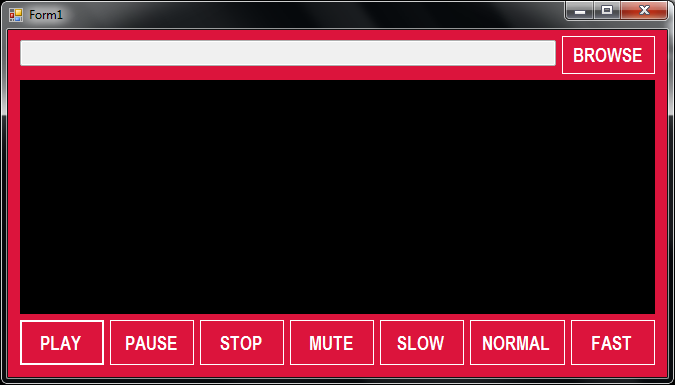


.png)




